Windows 10でMicrosoft Storeアプリが突然開かなくなったり、起動しない問題に直面したことはありませんか?アプリのダウンロードや更新ができなくなると、仕事や趣味に支障をきたすことがあります。この問題は、キャッシュの破損、Windows Updateの不具合、ネットワーク設定の問題など、さまざまな要因によって発生します。しかし、適切な手順を踏めば、比較的簡単に解決できる場合が多いです。iobitの本記事では、Microsoft Storeが開かない原因を詳しく分析し、効果的な解決策をステップごとに解説します。
microsoft store(マイクロソフト ストア)とは?
Microsoft StoreはWindows 10とWindows 11に標準搭載されているアプリです。Microsoftが所有し、以前はWindows Storeと呼ばれていました。Microsoft Storeは、Windowsのユニバーサルプラットフォームアプリを提供するWindows用アプリストアです。ユーザーはここから、アプリ、ゲーム、映画、テレビ番組、電子書籍などをダウンロード・購入することができます。また、Microsoft 365(旧Office)やXbox関連のコンテンツも提供されています。
Windowsユーザーにとって、Microsoft Storeは安全で信頼できるアプリの入手先であり、定期的なアップデートを通じて最新の機能やセキュリティが維持されます。さらに、UWP(ユニバーサルWindowsプラットフォーム)アプリを提供し、PC、タブレット、Xboxなど複数のデバイスでの利用が可能です。
Microsoft Storeを開かない(起動しない)方やアップデートしたいアプリを一々アップデートするのは面倒と思っている方は、ぜひ次を続けて読んでください。
ここで、おすすめのはIObit Software Updaterというソフトです。このソフトには次の長所があります。
IObit Software Updaterは、セキュリティ、エンターテインメントをはじめ、各種類の人気と実績のあるベストなソフトウェアを提供します。ソフトウェアは用途別にジャンル分けされ、ダウンロードもインストールもすべてワンクリックで行うことができます。
PC向けのソフトを選びたい、安全で信頼性の高いソフトをインストールしたい、これらのことはすべてIObit Software Updaterにお任せください。
無料版もあるので、購入前にまず無料版をお試しください;
ソフトを一括にアップデートするだけではなく、最近人気のプログラムもインストールできる;
自動アップデートリストを作成することにより、ソフトを自動的にアップデートできる;
約1分間で50アプリを更新でき、高速な更新スピードを持つ;
ソフトをインストールする際、厳格なフィルタリングにより、不要な広告やバンドルウェアはもちろん、マルウェアを排除して、本当に欲しいソフトウェアだけをインストールできる;
すべてのWindowsパソコンに対応する;
Windows標準搭載ソフトウェアだけでなく、すべての第三方ソフトも対応している。
それでは、さっそくIObit Software Updaterをダウンロードして更新したいアプリだけ一括・個別でアップデートしてください。
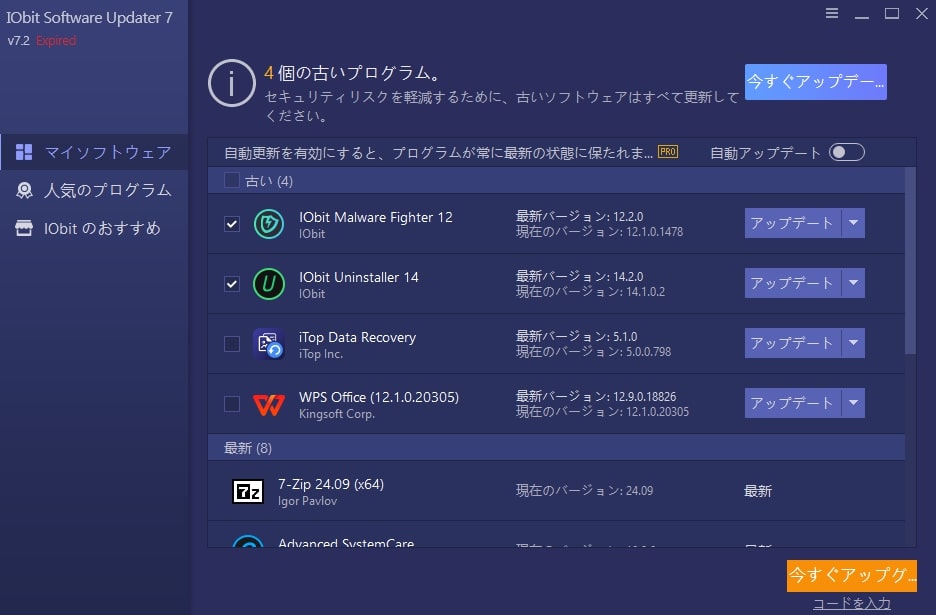
Microsoft Storeが起動しない原因
Microsoft Storeが起動しない原因はいくつか考えられます。
インターネット接続の問題:Microsoft Storeはオンラインサービスのため、ネットワーク接続が不安定だと起動しない場合があります。
システムの一時的な不具合:Windowsの一時的なエラーやキャッシュの問題により、Microsoft Storeが正しく起動しないことがあります。
Microsoft Storeのキャッシュが破損している:Microsoft Storeのキャッシュデータが破損すると、アプリの起動や動作に影響を与えることがあります。
Windows Updateの未適用:Windowsの更新が適用されていないと、Microsoft Storeの動作に支障をきたすことがあります。
Microsoftアカウントの問題:正しくサインインできていない場合や、アカウントに問題があると、Microsoft Storeが開かないことがあります。
ストアアプリのファイルが破損している:システムファイルが破損していると、Microsoft Store自体が正常に動作しなくなることがあります。
これらの原因を踏まえて、適切な対処法を試すことで、Microsoft Storeの問題を解決できます。
Windows 10でMicrosoft Storeを開く6つの方法
方法1: スタートメニューから開く
1.タスクバーの左下にあるスタートボタンをクリックします。
2.「Microsoft Store」と入力して検索します。
3.検索結果に表示されたMicrosoft Storeをクリックして開きます。
方法2:検索バーを使って開く
1.タスクバーの検索ボックスをクリック。
2.「Microsoft Store」と入力し、検索結果から選択して開く。
方法3:ショートカットキーを使う
1.Windowsキー + S を同時に押す。
2.検索ボックスに「Microsoft Store」と入力し、クリックして起動。
方法4:実行コマンドを使用
1.Windowsキー + Rを押して、「ファイル名を指定して実行」を開きます。
2.「ms-windows-store:」と入力してEnterを押します。これでMicrosoft Storeが開きます。
方法5:タスクバーやデスクトップに固定しておく
1.頻繁に利用する場合、Microsoft Storeをタスクバーやデスクトップにピン留めしておくと便利です。
2.スタートメニューの「Microsoft Store」を右クリックし、「タスクバーにピン留め」または「スタートにピン留め」を選択する。
上記の方法を試しても開かない場合は、Microsoft Storeの不具合が発生している可能性があります。
その場合は、対処法も考慮することが重要です。以下は、これらの問題への対処方法です。
Microsoft Storeが起動しない問題を修正する5つ方法
Windows 10でMicrosoft Storeアプリが開かない場合、以下の手順を試して問題を解決できます。
ネットワーク接続を確認する
不安定なネットワーク接続も原因となることがあります。
ネットワークアイコンを右クリックし、「ネットワークとインターネットの設定を開く」を選択します。
接続されているネットワークの状態を確認し、問題があれば再接続や設定の修正を行います。
時刻と地域の設定を確認する
タスクバー右下の時計を右クリックし、「日付と時刻の調整」を選択します。
正確な日付と時刻が設定されているか確認し、必要な場合は手動で修正します。
同様に、地域の設定が正しいか確認します。これにより、Microsoft Storeが正常に動作する可能性が高まります。
Microsoft Storeのキャッシュをクリアする
Windows + R キーを押して実行ダイアログを開き、「wsreset.exe」と入力して OK を選択します。これにより、Microsoft Storeのキャッシュがクリアされ、アプリが再起動します。
Windowsトラブルシューティングツールの実行
スタートボタンをクリックし、「設定」を開き、次に「更新とセキュリティ」を選択します。
「トラブルシューティング」をクリックし、「追加のトラブルシューティングツール」を選択し、「Windowsストアアプリ」を選んで実行します。
これにより、一般的な問題が自動的に修正される場合があります。
アプリの修復またはリセット
1.スタートメニューから「設定」を開き、「アプリ」を選択します。
2.「アプリと機能」をクリックし、リストから「Microsoft Store」を探します。
3.「詳細オプション」を開き、「修復」をクリックします。
4.修復が完了したら、それでも問題が解決しない場合は「リセット」を選択してください。この操作により、アプリの設定が初期化されます。
リセットが完了したらMicrosoft Storeを起動し、正常に起動するかを確認して下さい。
また、リセットを行うとMicrosoft StoreでサインインしていたMicrosoftアカウントもサインアウトされるため、必要に応じてサインインを行って下さい。
これらの手順を試した後も問題が解決しない場合、追加のサポートを求めるか、Microsoftの公式サポートに問い合わせることを検討してください。
まとめ
この記事で紹介した内容を振り返り、Xbox Game Barの完全なアンインストールがもたらすメリットについてまとめます。この方法で、不要な機能を削除し、PCのパフォーマンスを最適化しましょう!





